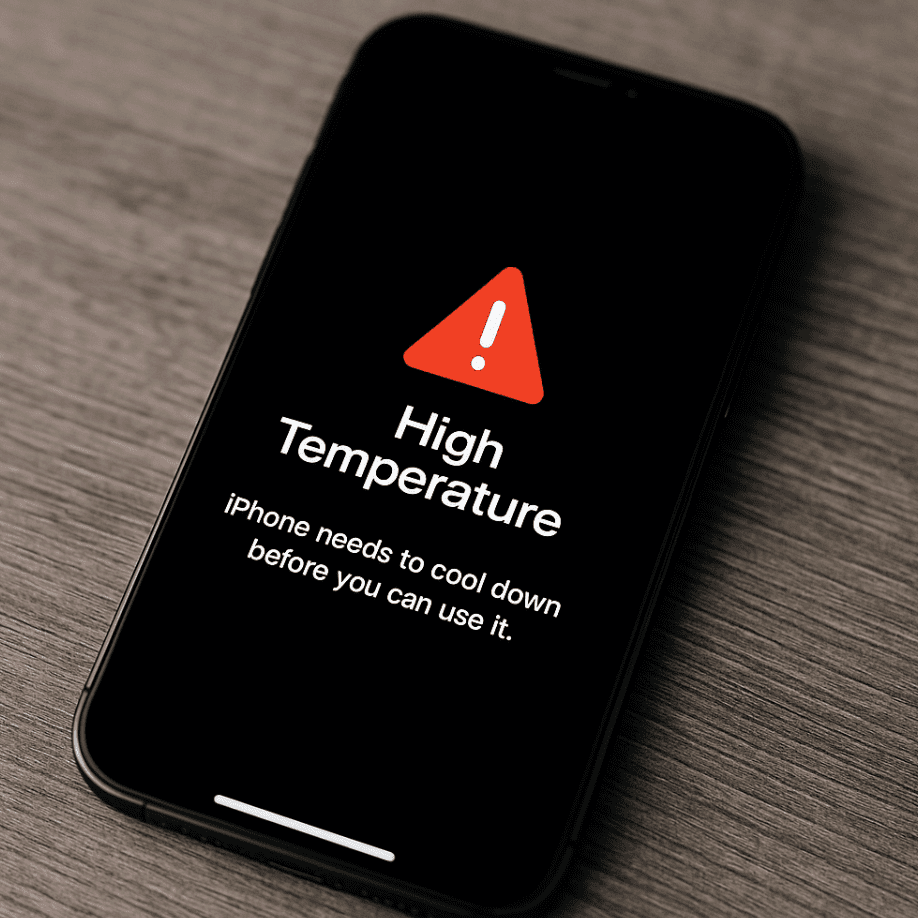こんにちは!iPhone修理ダイワンテレコム北千住店です!
先日、iPhoneをはじめとしたApple製品の値上げが発表されてしまいました。
これにより買い替えに躊躇する方が増えたのではないでしょうか?
動作が遅くてモタモタしていると感じることがあります。微妙な違いですが、アプリを開くにもメッセージを開くにも少しずつ間が空くように感じる時の対処法、メモリー解放等について解説します。
何故、アイフォンの動作が遅くなるのか
まず知っておくべきは、アイフォンの動作がモタモタする原因です。
簡単に言えば、アイフォンの能力の限界が近い…と言う事です。
能力と言っても、賢かった頭脳が「お馬鹿さん」になるわけではなく、「手が足りない」状態になると考えると良いと思います。
アイフォンは、頭脳に当たるCPU等の指令を実際に実行する手足となる「メモリー領域」を持っていますが、様々な作業が続くと、動作処理を行うメモリーが不足してしまうため、余裕を持ったキビキビとした動きができなくなってしまいます。つまり、モタモタするようになったアイフォンのキビキビ感を復活させるためには、2つの方面からの対処が必要です。
1つ目は、メモリー解放です。
様々な指示・指令から解放してメモリー領域を回復する事が必要です。
2つ目は、メモリー領域を食う動作の停止です。
いくらメモリー解放を行っても、実際にスマホ画面に現れない場所~バックグラウンドで動作している処理などが続いていれば、すぐにメモリー領域を使い切ってしまうので、継続中の動作を中止する事で解放したメモリーを再び使い切ってしまわないようにします。
再起動でメモリーを解放しよう
目いっぱいになってしまったメモリーを解放する方法は、ずばり「再起動」です。
再起動には2種類あって、通常の「再起動」と、「強制再起動」と呼ばれる再起動があります。
通常の再起動は、一旦電源を切って(シャットダウン)してから、再び電源ONにする事を言います。
iPhone X以降のモデルでは、右サイドの電源ボタンと、左サイドの音量ボタンいずれか(どちらでも可)を同時に長押しする事で、電源OFFのスライダーが現れますので、右へスライドして電源を切った後、右サイドの電源ボタン長押しで電源をONにします(※)。
iPhone 8以前のモデルでは、右サイドの電源ボタン、または上部電源ボタン(アイフォン SEなど)を長押しして、電源OFFのスライダーを表示させ電源を切った後、電源ボタンを長押しして再び電源ONにします。
iPad・iPod等もこちらの操作方法に準じます。
※注意!
iPhone X以降のモデルで、左サイド電源ボタンと、右サイド音量ボタンの同時押しで、電源OFFスライダーが現れますが、そのまま押し続けていると、緊急通報のカウントダウンが開始になり、3秒前から大きな音が発報されますので、ご注意ください。
従来機種、iPhone 7の電源+音量同時押しでの「強制再起動(後述)」と操作方法が異なります。
強制再起動を行う方法
強制再起動は、フリーズ等で通常の電源OFFが不可能な際にiPhoneを電源OFF~再起動までを行う機能です。
機種によって「強制再起動」の操作が異なりますので注意が必要です。
◆アイフォン8/8Plus・X・XS・XS MAX・XRを強制再起動するには
これらのモデルで「強制再起動」を行う際には、以下の手順で操作します。
1.左サイド音量ボタンの「上」を1回押す(長押しではない)
2.左サイド音量ボタンの「下」を1回押す(長押しではない)
3.間をあけずに、右サイド電源ボタンを押す
最後の電源ボタンを短く押した場合には、緊急SOSは表示されず、電源OFFのスライダーのみが表示されます。
電源ボタンを長押しした場合には電源が切れますが、さらにそのまま押し続けていると、電源OFF後、林檎マークが現れ再起動されます。
◆アイフォン 7/7Plusを強制再起動するには
iPhone 7/7Plusの強制再起動を行うには、右サイド電源ボタンと、左サイド音量ボタン「下」を同時に長押しし続けると、林檎マークが現れ再起動されます。
◆アイフォン6/6s/6/6Plus、アイフォン SE/5s/5を強制再起動するには
アイフォン6/6PLus/6s/6sPlusの電源ボタンは右サイド、アイフォン SE/5s/5の電源ボタンは本体上部にありますが、各々の電源ボタンと、ホームボタンを同時に長押しし続ける事で、電源OFF後、林檎マークが現れ再起動されます。
メモリーを食う動作や設定を見直して負荷を減らそう
せっかく再起動でメモリーを解放しても、設定やバックグラウンド処理等がそのままでは、すぐにまたメモリーを食ってしまいますので、メモリーを食う設定を見直す必要があります。
◆バックグラウンドの動作・処理を止める・減らす
例えば、マップアプリでルート案内をしている時に、お店や目的地の情報をWEB検索した場合に、マップアプリは目に見えなくなりますが、ルート案内は継続されていますよね?これをバックグラウンドでの処理・動作といいます。
アイフォンの場合、ユーザーの視界から消えたからと言って、必ずしもそのアプリの動作が停止したとは限りません。目に見えない領域=バックグラウンドでの動作や処理が継続されていないか確認しましょう。
不必要なアプリが動作しているようであれば、これを停止する事で動作の改善が期待できます。
ただ、そうしたバックグラウンドでの動作を許可されたアプリは限られておりそう多くありません。